Oglas
Nastavitve datuma in časa računalnika verjetno ne razmišljate veliko. To je nekaj, kar nastavite pri nameščanju operacijskega sistema in na to takoj pozabite. Kako pa zagotovite, da je ura računalnika natančna?
V tem članku lahko ugotovite, kako deluje vaša sistemska ura, kako prilagoditi njene nastavitve in kaj storiti, če začne prikazati napačen čas.
Če imate svoje nasvete za upravljanje ure s sistemsko uro, jih delite v spodnjih komentarjih.
Zakaj je natančna sistemska ura pomembna?
Najočitnejši odgovor na to je, da lahko pravilno spremljate, kakšen je čas.
Resno, an zunaj sistemske ure Vaš čas Windows 10 je napačen? Tukaj je opisano, kako popraviti uroČe je čas Windows 10 napačen ali se nenehno spreminja, je popravilo lahko enostavno. Ne dovolite, da bi se računalniška ura spet zmotila. Preberi več ima lahko nekaj večjih posledic. Nekateri problemi, na katere lahko naletite, so nezmožnost dostop do spletnih strani HTTPS Kaj je HTTPS in kako omogočiti varne povezave na privzetoVprašanja glede varnosti se širijo daleč naokoli in so prišla v ospredje večine vseh. Izrazi, kot sta protivirusni ali požarni zid, niso več nenavaden besednjak in jih ne le razumejo, ampak jih uporablja tudi ... Preberi več , e-poštne odjemalce, ki označujejo vašo pošto z napačnim datumom, programsko opremo z roki, ki takoj potečejo, in še več.
Sistemsko uro lahko preverite na pladnju opravilne vrstice. Natančna oblika zapisa bo odvisna od vaših nastavitev, vendar s klikom na uro se odpre modal, ki prikazuje tudi datum in koledar.
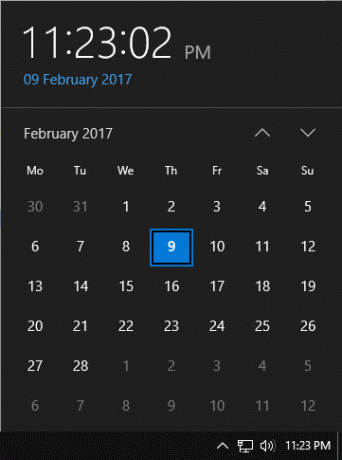
Kako sinhronizirati sistemsko uro z Atomic
Desni klik čas v pladnju opravilne vrstice in kliknite Prilagodite datum / uro. Odprlo se bo okno z nastavitvami s številnimi možnostmi, ki so na voljo. Najprej zagotovite, da sta oba Čas nastavite samodejno in Samodejno nastavite časovni pas so drsni na Na.
Nato kliknite Dodatni datum, ura in regionalne nastavitve> Nastavite uro in datum> Internetni čas> Spremeni nastavitve ... Ko ste enkrat, se prepričajte, da imate Sinhronizirajte se z internetnim časovnim strežnikom odkljukano.
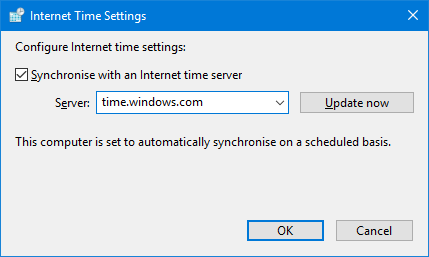
Če to omogočite, se bo vaš sistem samodejno sinhroniziral z izbranim internetnim časovnim strežnikom, bodisi tedensko bodisi z zagonom sistema, kar se zgodi prej. Če se prikaže napaka, ki je Windows ni mogel sinhronizirati s časovnim strežnikom, lahko s seznama izberete drugega s seznama Strežnik padajoči.
Vsi strežniki na seznamu so v ZDA, zato če imate nenehne težave, je vredno uporabiti enega bližje mestu, kjer živite. Za to obiščite Projekt bazena NTP.
Uporabi Aktivni strežniki seznam, da izberete svojo regijo. Videlo se bo ime države, URL strežnika, ki mu bo sledilo število strežnikov. Če ima vaša država majhno število strežnikov, izberite drugje v bližini, ki ima več. Kopirajte URL strežnika, se vrnite na časovne nastavitve sistema in ga prilepite v Strežnik besedilno polje in Posodobi zdaj da preverite, ali deluje. Nato kliknite v redu.
Razmislite o programski opremi za popravljanje časa
Če imate težave z vgrajeno rešitvijo sistema Windows ali se časovni strežnik ne posodablja dovolj pogosto, lahko za popravljanje časa uporabite programsko opremo drugih proizvajalcev. Za to priporočamo razsežnost 4 [ni več na voljo], ki je brezplačna za osebno uporabo.
Ko zaženete program, ga boste prosili povečana dovoljenja za delovanje v ozadju. Sprejmite in nadaljujte. Nato kliknite Nastavitve začeti prilagajati. Tu lahko izberete velik seznam strežnikov po vsem svetu ali kliknete Dodaj če želite določiti svoje.

Še posebej pomembne so nastavitve pod Kako pogosto glava. Tu lahko nastavite, da se program zažene ob zagonu in sinhronizira vsako določeno sekundo, minuto ali uro. Če je vaša sistemska ura nenehno napačna, lahko to nastavite tako, da se sinhronizira pogosteje. Končno neveljavno Največji popravek ker to pomeni, da bo čas popravil le, če bo izšel iz določenih ur.
Še imate težave?
Če imate še vedno težave s sistemsko uro ali pa se ta nenehno sinhronizira, lahko ugotovite, da ima napaka baterija na matični plošči. Če ob zagonu vidite sporočilo o napaki, ki se glasi: »Sistemska CMOS kontrolna vsota slaba« ali podobno, je to znak, da morate zamenjati baterijo CMOS. Okvara baterije pomeni, da se bo vaša sistemska ura ob vsakem zagonu vrnila na privzeti BIOS.

Zamenjava baterije bo rešila težavo, čeprav to pomeni odpiranje računalnika ali prenosnika, da nadomestite. Pred tem preberite navodila proizvajalca in bodite pozorni na to, kako bo vplivalo na vašo garancijo. Strokovnjak za IT mora imeti možnost, da ga nadomesti, če niste prepričani. Za več informacij o tem glejte naš vodič na zakaj ima vaša matična plošča baterijo Zakaj ima moja matična plošča baterijo?Ali ste vedeli, da je na matični plošči računalnika akumulator? Tukaj je opisano, kaj počne baterija CMOS na matični plošči in zakaj jo potrebujete. Preberi več . Lahko pa za rešitev uporabite zgoraj opisano metodo.
Zadnji pregled je preverjanje, ali se upoštevajo spremembe poletnega časa. Poiščite sistem datum in čas in izberite ustrezen rezultat. Kliknite Spremeni časovni pas... in potem to zagotovite Samodejno prilagodite uro za poletni čas je označeno. Kliknite v redu ko končate.
Zamujam na pomemben datum!
Zdaj razumete, kako pomembno je ohraniti natančno sistemsko uro in kako jo sinhronizirati! Ne samo, da boste pravočasno prišli do pomembnega datuma, ampak boste premagali tudi druge nenavade, kot so napake HTTPS certificiranja in napačno datirani e-poštni sporočili.
S tem novim spoznanjem dejanskega časa lahko zdaj izboljšate čas na drug način. Oglejte si naše vodiče določanje počasnih zagonskih časov 6 načinov, kako popraviti čas počasnega zagona v operacijskem sistemu Windows 10Če je čas zagona sistema Windows 10 počasen, niste sami. Sestavili smo najpogostejše rešitve, ki vam bodo pomagale popraviti počasen zagon v sistemu Windows 10. Preberi več in pospešite vaš izklop Ali se sistem Windows Za vedno ustavi? Poskusite to!Računalnik samo izklopite; kako težko je lahko? Zaustavitev je zapleten postopek in marsikaj lahko gre narobe. Če se vaš Windows 7, 8.1 ali 10 zatakne, si oglejte naše odpravljanje težav ... Preberi več .
Ali ste naleteli na težave z vašo sistemsko uro? Kako ste jo odpravili?
Kreditna slika: Madhourse prek Shutterstock.com
Joe se je rodil s tipkovnico v rokah in takoj začel pisati o tehnologiji. Zdaj je svobodni pisatelj. Vprašaj me o Loomu.


